如何在 Photoshop 中反轉顏色

如何在 Photoshop 中反轉顏色
如何在 Photoshop 中反轉顏色
您可以反轉所有圖稿或部分圖稿的顏色。如果您要更改整個圖像,則只需執行反轉。如果要更改圖稿的某些部分,則需要選擇要更改的部分。您可以更改圖稿的某些部分以使其更有趣。如果您有很多顏色要更改,能夠快速反轉顏色可以節省寶貴的時間。反轉顏色也可以用作圖稿轉換的一部分,例如,當您想讓圖稿看起來像水彩畫時。反轉圖稿中的顏色是步驟之一。
將圖像放入 Photoshop
第一步是將圖像放入 Photoshop 中。您可以使用幾種方法在 Photoshop 中放置圖像。您可以打開 Photoshop 然後找到圖像並單擊並將圖像拖到 Photoshop 中。您還可以找到圖像並右鍵單擊它,然後單擊“打開方式”,然後單擊“ Adobe Photoshop(版本號)”。在 Photoshop 中添加圖像的另一種方法是打開 Photoshop,然後轉到文件,然後打開或按Ctrl + O。然後您將看到“打開”對話框。您可以搜索該文檔,單擊它,然後單擊打開。


圖 2
反轉顏色
現在您已經在 Photoshop 中獲得了圖稿,現在是反轉顏色的時候了。請記住,您可以反轉整個圖稿,或者您可以選擇部分。請注意,顏色反轉適用於文本和圖像。
複製圖稿
在處理它們之前,始終複製您的圖稿是一種很好的做法。這可以節省您的時間,以防萬一您不小心破壞性地編輯了圖稿。
反轉整個圖像
選擇作品
現在您已準備好反轉顏色,您可以在圖層面板中選擇它。圖稿可以通過兩種方式反轉,您可以直接反轉圖稿,也可以在圖稿上方使用調整層。
直接反轉
此方法允許您直接反轉圖稿,這是一種更具破壞性的方法,因為您將直接對圖稿進行更改。但是,您可能複制了藝術品,因此這不應損壞原件。
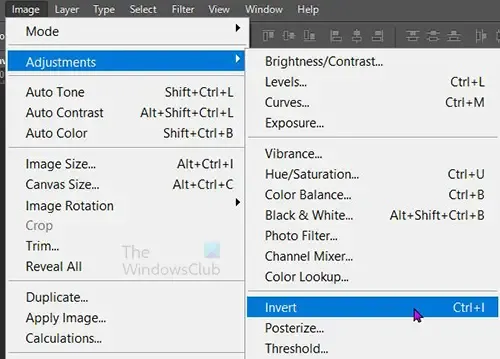
要直接反轉圖稿,請單擊圖稿圖層,然後轉到頂部菜單欄並依次單擊“圖像” 、“調整”和“反轉”,或者您可以按Ctrl + I。
使用調整層反轉
您將創建一個調整圖層,該圖層將放置在圖層面板中所選作品的上方。

層新調整層反轉

您還可以在圖層面板中選擇圖稿,然後轉到圖層面板的底部並單擊創建新的填充或調整圖層。將彈出一個菜單,單擊反轉。
您會看到藝術品改變顏色,調整層將放置在藝術品上方。
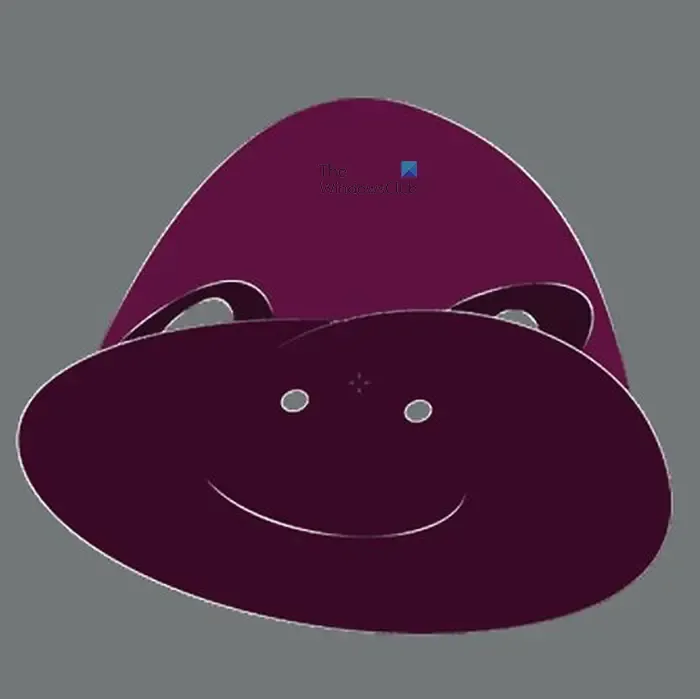

調整圖層將影響它下面的所有圖層。這可能是好事也可能是壞事。如果您想更改下面的所有圖稿,或者您可以將圖像拖放到下面,它們將自動反轉,這很好。如果您只想反轉特定的藝術品並且您在該藝術品下方有很多東西,這可能會很糟糕。您可以通過將要反轉的圖稿分組然後將反轉調整圖層放置在該組上方來解決這個問題。
反轉部分圖稿
如果您只想反轉圖稿上特定位置的顏色,則必須選擇這些位置。
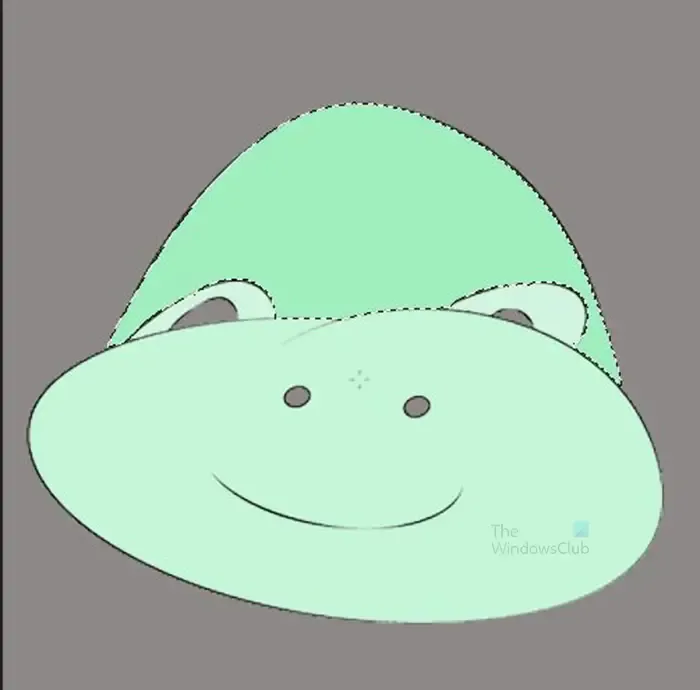
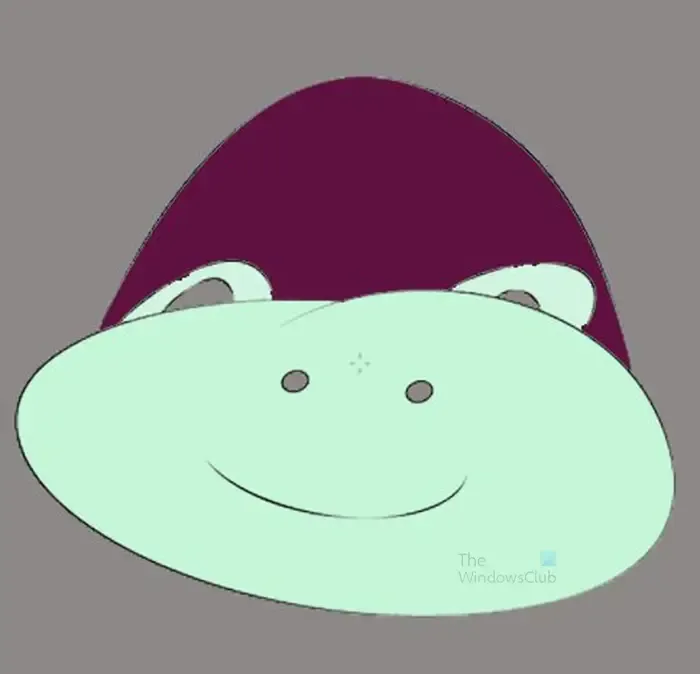
選擇該部分後,使用上面列出的任何一種顏色反轉方法來反轉顏色。您可以簡單地使用快捷鍵CTRL + I進行反轉。無論您使用哪種方法,選區都會成為副本,然後顏色會發生變化。
這意味著您可以單擊並移動顏色反轉的部分,原始顏色將位於其下方。
如果使用調整圖層選項,反色部分將變成蒙版。它仍然是可移動的,並且在原來的顏色之上。此選項將在原始圖層之上創建一個遮罩層,這樣圖像就不會只在調整圖層上進行編輯。
如果您使用Ctrl + I或圖像然後調整而不創建單獨的調整層,則反轉的顏色塊將從原始圖像中剪切,但它不會在單獨的層上。該色塊將是可移動的,並且會從藝術品上切下,因此當它移動時,您會看到圖像中的孔。
觀察
如果你看兩件藝術品,你會發現它們倒置時的外觀差異。自然的藝術作品(橙色)開始看起來像電影的負片,而不自然的藝術作品看起來就像顏色被反轉成相反的顏色。這表明根據圖像類型和使用的顏色,顏色反轉看起來會有所不同。具有很多顏色和陰影的圖像將更難選擇不同的顏色進行反轉。如果必須,您可以嘗試,但是,這些更適合全色反轉。
可以在 Photoshop 中反轉文本顏色嗎?
任何藝術品都可以在 Photoshop 中反轉顏色,無論是圖像還是文本。反轉文本顏色的過程與反轉圖像顏色的過程相同。您可以像處理圖像一樣反轉整個顏色或某些選定部分。
你如何在 Photoshop 中製作負面效果?
負面影響是使照片看起來像是用舊相機拍攝的膠片。圖片將開始看起來像是顏色被抽乾了。負片的另一個名稱是Ghost,因為照片看起來很奇怪,就像顏色被抽乾了一樣。要創建負片效果,請將照片放在 photoshop 中,然後按Ctrl + I或轉到頂部菜單欄,依次單擊“圖像” 、“調整”和“反轉”。除非您複製了照片,否則這兩種方法都會破壞性地更改原始照片。要使照片看起來像無損負片,請選擇圖像,然後轉到頂部菜單欄並按圖層,然後按新建調整圖層,然後反轉。此方法將在照片上方創建一個調整層。照片不會更改,但更改將對調整圖層進行。



發佈留言